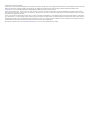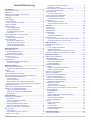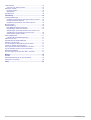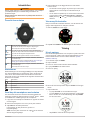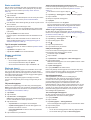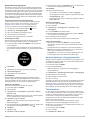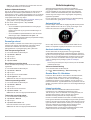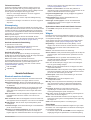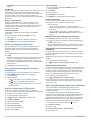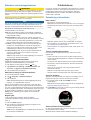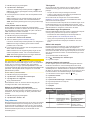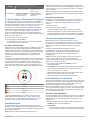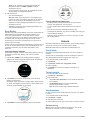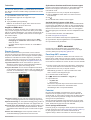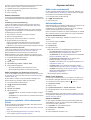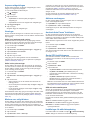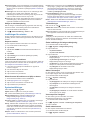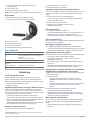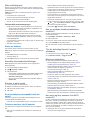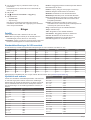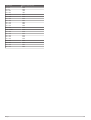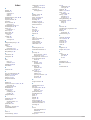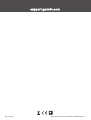FORERUNNER
®
45/45 PLUS
Användarhandbok

© 2019 Garmin Ltd. eller dess dotterbolag
Med ensamrätt. I enlighet med upphovsrättslagarna får den här handboken inte kopieras, helt eller delvis, utan ett skriftligt godkännande från Garmin. Garmin förbehåller sig rätten att ändra eller
förbättra sina produkter och att förändra innehållet i den här handboken utan skyldighet att meddela någon person eller organisation om sådana ändringar eller förbättringar. Gå till
www.garmin.com om du vill ha aktuella uppdateringar och tilläggsinformation gällande användningen av den här produkten.
Garmin
®
, Garmin logotypen, ANT+
®
, Auto Lap
®
, Auto Pause
®
, Edge
®
, Forerunner
®
och VIRB
®
är varumärken som tillhör Garmin Ltd. eller dess dotterbolag och är registrerade i USA och andra
länder. Body Battery
™
, Connect IQ
™
, Garmin Connect
™
, Garmin Express
™
, Garmin Move IQ
™
och TrueUp
™
är varumärken som tillhör Garmin Ltd. eller dess dotterbolag. De här varumärkena får
inte användas utan skriftligt tillstånd av Garmin.
Android
™
är ett varumärke som tillhör Google Inc. Apple
®
, iPhone
®
och Mac
®
är varumärken som tillhör Apple Inc. och är registrerade i USA och andra länder. Märket Bluetooth
®
och logotyperna
ägs av Bluetooth SIG, Inc., och all användning av sådana märken från Garmin är licensierad. The Cooper Institute
®
och eventuella relaterade varumärken tillhör The Cooper Institute. Avancerad
hjärtslagsanalys från Firstbeat. iOS
®
är ett registrerat varumärke som tillhör Cisco Systems, Inc och används under licens av Apple Inc. Windows
®
och Windows NT
®
är registrerade varumärken
som tillhör Microsoft Corporation i USA och andra länder. Övriga varumärken och varunamn tillhör respektive ägare.
Denna produkt är certifierad av ANT+
®
. Besök www.thisisant.com/directory för att se en lista över kompatibla produkter och appar.

Innehållsförteckning
Introduktion.....................................................................1
Översikt över enheten.................................................................1
Statusikoner................................................................................ 1
Para ihop din smartphone med enheten.................................... 1
Visa meny för kontroller.............................................................. 1
Träning............................................................................ 1
Ut och springa.............................................................................1
Starta en aktivitet........................................................................ 2
Tips för att spela in aktiviteter................................................ 2
Stoppa en aktivitet...................................................................... 2
Workouts (pass)..........................................................................2
Följa ett träningspass............................................................. 2
Om träningskalendern............................................................2
Anpassade träningsprogram.................................................. 3
Intervallpass........................................................................... 3
Använda löpnings- och gångintervaller...................................... 3
Träna inomhus............................................................................ 3
Kalibrera löpbandsdistansen................................................. 4
Personliga rekord........................................................................4
Visa dina personliga rekord................................................... 4
Återställa ett personligt rekord............................................... 4
Ta bort ett personligt rekord................................................... 4
Ta bort alla personliga rekord................................................ 4
Aktivitetsspårning.......................................................... 4
Automatiskt mål.......................................................................... 4
Använda inaktivitetsvarning........................................................ 4
Aktivera rörelseavisering........................................................4
Garmin Move IQ™ Händelser.................................................... 4
Intensiva minuter........................................................................ 4
Få intensiva minuter...............................................................5
Sömnspårning.............................................................................5
Använda automatisk sömnmätning........................................ 5
Använda stör ej-läge.............................................................. 5
Smarta funktioner........................................................... 5
Bluetooth anslutna funktioner..................................................... 5
Synkronisera data manuellt med Garmin Connect................ 5
Widgets....................................................................................... 5
Visa widgets........................................................................... 5
Hitta en borttappad mobil enhet................................................. 6
Styr musikuppspelning på en ansluten smartphone................... 6
Aktivera aviseringar för Bluetooth............................................... 6
Visa aviseringar..................................................................... 6
Hantera aviseringar................................................................6
Stänga av Bluetooth smartphoneanslutningen...................... 6
Sätta på och slå av anslutningsvarningar för smartphone..... 6
Synkronisera aktiviteter.............................................................. 6
Spela upp ljuduppmaningar under aktiviteten............................ 6
Säkerhets- och spårningsfunktioner........................................... 7
Lägga till nödsituationskontakter........................................... 7
Sätta på och stänga av händelsedetektorn........................... 7
Begära hjälp........................................................................... 7
Pulsfunktioner................................................................ 7
Pulsmätning vid handleden........................................................ 7
Bära enheten......................................................................... 7
Tips för oregelbundna pulsdata............................................. 7
Visa puls-widgeten................................................................. 7
Sända pulsdata till Garmin enheter....................................... 7
Ställa in en varning för onormal puls..................................... 8
Stänga av pulsmätaren vid handleden.................................. 8
Om pulszoner............................................................................. 8
Träningsmål........................................................................... 8
Låta enheten ange dina pulszoner........................................ 8
Ställa in din maxpuls.............................................................. 8
Anpassa pulszoner och maxpuls
........................................... 8
Beräkning av pulszon.............................................................8
Få ditt förväntade VO2-maxvärde för löpning............................. 9
Om VO2-maxberäkningar...................................................... 9
Återhämtningstid......................................................................... 9
Visa tid för återhämtning........................................................ 9
Visa dina förutsagda tävlingstider............................................... 9
Pulsvariabilitet och stressnivå.....................................................9
Använda stressnivåwidgeten................................................. 9
Body Battery............................................................................. 10
Visa Body Battery widgeten................................................. 10
Tips för bättre Body Battery data......................................... 10
Historik.......................................................................... 10
Visa historik.............................................................................. 10
Ta bort historik.......................................................................... 10
Visa datatotaler......................................................................... 10
Datahantering........................................................................... 10
Ta bort filer........................................................................... 11
Koppla bort USB-kabeln...................................................... 11
Garmin Connect........................................................................11
Synkronisera dina data med Garmin Connect appen.......... 11
Använda Garmin Connect på din dator............................... 11
ANT+ sensorer.............................................................. 11
Para ihop ANT+ sensorer......................................................... 11
Fotenhet....................................................................................11
Ut och springa med fotenhet................................................ 11
Kalibrera fotenheten.............................................................12
Ställa in hastighet och distans på en foot pod..................... 12
Använd en cykelfarts- eller kadenssensor (tillval).................... 12
Anpassa enheten.......................................................... 12
Ställa in din användarprofil....................................................... 12
Aktivitetsalternativ..................................................................... 12
Anpassa aktivitetsalternativ................................................. 12
Ändra visade aktiviteter........................................................12
Anpassa datafälten.............................................................. 12
Anpassa widgetslingan............................................................. 13
Varningar.................................................................................. 13
Ställa in en återkommande varning..................................... 13
Ställa in dina pulsvarningar.................................................. 13
Markera varv enligt distans....................................................... 13
Aktivera varvknappen............................................................... 13
Använda Auto Pause® funktionen............................................ 13
Ändra GPS-inställningarna....................................................... 13
GPS och andra satellitsystem.............................................. 13
Inställningar för aktivitetsspårning............................................ 13
Stänga av aktivitetsspårning................................................ 14
Inställningar för urtavlan........................................................... 14
Anpassa urtavlan................................................................. 14
Hämta Connect IQ funktioner.............................................. 14
Hämta Connect IQ funktioner med hjälp av datorn.............. 14
Systeminställningar...................................................................14
Tidsinställningar................................................................... 14
Tidszoner............................................................................. 14
Ändra inställningar för bakgrundsbelysning......................... 14
Ställa in enhetsljud............................................................... 14
Visa tempo eller hastighet....................................................14
Ändra måttenheterna........................................................... 14
Klocka....................................................................................... 15
Ställa in tid manuellt............................................................. 15
Ställa in larm........................................................................ 15
Ta bort ett larm.....................................................................15
Starta nedräkningstimern..................................................... 15
Använda stoppuret............................................................... 15
Enhetsinformation........................................................ 15
Visa enhetsinformation............................................................. 15
Innehållsförteckning i

Ladda enheten.......................................................................... 15
Tips för hur du laddar enheten............................................. 15
Skötsel av enheten................................................................... 15
Rengöra enheten................................................................. 15
Byta banden......................................................................... 16
Specifikationer.......................................................................... 16
Felsökning.................................................................... 16
Produktuppdateringar............................................................... 16
Uppdatera programvaran med appen Garmin Connect...... 16
Konfigurera Garmin Express................................................16
Uppdatera programvaran med Garmin Express.................. 16
Mer information......................................................................... 16
Aktivitetsspårning......................................................................16
Min dagliga stegräkning visas inte....................................... 16
Stegräkningen verkar inte stämma...................................... 16
Stegräkningen på enheten stämmer inte överens med
stegräkningen på mitt Garmin Connect konto..................... 16
Mina intensiva minuter blinkar............................................. 16
Söka satellitsignaler.................................................................. 17
Förbättra GPS-satellitmottagningen.....................................17
Starta om enheten.................................................................... 17
Återställa alla standardinställningar.......................................... 17
Enheten är på fel språk............................................................ 17
Är min smartphone kompatibel med min enhet?...................... 17
Telefonen ansluter inte till enheten........................................... 17
Kan jag använda konditionsaktiviteten utomhus?.................... 17
Tips för befintliga Garmin Connect användare......................... 17
Maximera batteritiden............................................................... 17
Hur parar jag ihop sensorer från ANT+ manuellt?.................... 17
Bilagor........................................................................... 18
Datafält..................................................................................... 18
Standardklassificeringar för VO2-maxvärde............................. 18
Hjulstorlek och omkrets............................................................ 18
Index.............................................................................. 20
ii Innehållsförteckning

Introduktion
VARNING
Guiden Viktig säkerhets- och produktinformation, som medföljer
i produktförpackningen, innehåller viktig information och
produktvarningar.
Rådgör alltid med en läkare innan du påbörjar eller ändrar ett
motionsprogram.
Översikt över enheten
LIGHT
Välj för att sätta på enheten.
Tryck här för att slå på och stänga av belysningen.
Håll nedtryckt för att visa menyn för kontroller.
START
STOP
Tryck här om du vill starta eller stoppa aktivitetstiduret.
Välj för att välja ett alternativ eller bekräfta ett meddelande.
BACK
Tryck här för att återgå till föregående sida.
Tryck här för att registrera ett varv under en aktivitet.
DOWN
Välj för att bläddra genom widgetar, datasidor, alternativ
och inställningar.
Håll ned för att öppna musikkontrollerna (Styr musikupps-
pelning på en ansluten smartphone, sidan 6).
UP
Välj för att bläddra genom widgetar, datasidor, alternativ
och inställningar.
Håll nedtryckt för att visa menyn.
Statusikoner
GPS-statusringen och ikoner läggs tillfälligt över varje datasida.
För utomhusaktiviteter lyser statusringen grönt när GPS:en är
redo. När en ikon blinkar innebär det att enheten söker efter
signal. När en ikon lyser innebär det att signalen har hittats eller
att sensorn är ansluten.
GPS GPS-status
Batteristatus
Anslutningsstatus för smartphone
Pulsstatus
Fotenhetsstatus
Fart- och kadenssensorns status
Para ihop din smartphone med enheten
För att använda Forerunner enhetens anslutningsfunktioner
måste den paras ihop direkt via Garmin Connect
™
appen , istället
för via Bluetooth
®
inställningarna på din smartphone.
1
I app store i din smartphone installerar och öppnar du Garmin
Connect appen.
2
Placera din smartphone inom 10 m (33 fot) från enheten.
3
Välj LIGHT för att sätta på enheten.
Första gången du slår på enheten går den in i
ihopparningsläge.
TIPS: Du kan trycka ned LIGHT och välja för att manuellt
aktivera ihopparningsläget.
4
Välj ett alternativ för att lägga till enheten i ditt Garmin
Connect konto:
• Om det här är första gången du parar ihop en enhet med
appen Garmin Connect följer du instruktionerna på
skärmen.
• Om du redan har parat ihop en annan enhet med Garmin
Connect appen väljer du Garmin-enheter > Lägg till
enhet på menyn eller och följer instruktionerna på
skärmen.
Visa meny för kontroller
Menyn för kontroller innehåller alternativ, som att aktivera stör
ej-läge, låsa knapparna och stänga av enheten.
1
Håll ned LIGHT från valfri skärm.
2
Välj UP eller DOWN för att bläddra igenom alternativen.
Träning
Ut och springa
Den första träningsaktiviteten som du spelar in på din enhet kan
vara en löprunda, cykeltur eller valfri utomhusaktivitet. Du kan
behöva ladda enheten innan du startar aktiviteten (Ladda
enheten, sidan 15).
1
På urtavlan väljer du START.
2
Välj en aktivitet.
3
Gå ut och vänta medan enheten hämtar satelliter.
4
Tryck på START för att starta tiduret.
5
Gå ut och spring.
6
När du är klar med löprundan väljer du STOP för att stoppa
timern.
7
Välj ett alternativ:
• Tryck på Fortsätt om du vill starta timern igen.
• Tryck på Spara om du vill spara löprundan och återställa
timern. Du kan se en sammanfattning eller välja DOWN
för att se mer data.
• Välj Ta bort > Ja för att ta bort löprundan.
Introduktion 1

Starta en aktivitet
När du startar en aktivitet slås GPS på automatiskt (om detta
krävs). Om du har en trådlös sensor (tillval) kan du para ihop
den med Forerunner enheten (Para ihop ANT+ sensorer,
sidan 11).
1
På urtavlan väljer du START.
2
Välj en aktivitet.
Obs! Du kan välja olika aktiviteter som ska visas på enheten
via Garmin Connect kontot (Ändra visade aktiviteter,
sidan 12).
3
Om aktiviteten kräver GPS-signaler går du till en plats med fri
sikt mot himlen.
4
Vänta tills den gröna statusringen visas.
Enheten är klar när den har fastställt din puls, hämtat GPS-
signaler (vid behov) och anslutits till dina trådlösa sensorer
(vid behov).
5
Tryck på START för att starta tiduret.
Enheten spelar in aktivitetsdata bara när aktivitetstimern är
igång.
TIPS: Du kan hålla ned DOWN under en aktivitet för att
öppna musikkontrollerna (Styr musikuppspelning på en
ansluten smartphone, sidan 6).
Tips för att spela in aktiviteter
• Ladda enheten innan du startar en aktivitet (Ladda enheten,
sidan 15).
• Välj BACK för att spela in varv.
• Välj UP eller DOWN för att visa fler datasidor.
Stoppa en aktivitet
1
Välj STOP.
2
Välj ett alternativ:
• Om du vill återuppta aktiviteten väljer du Fortsätt.
• Om du vill spara aktiviteten väljer du Spara.
• Om du vill ta bort aktiviteten väljer du Ta bort > Ja.
Workouts (pass)
Du kan skapa egna träningspass som innehåller mål för varje
steg och för olika sträckor, tider och kalorier. Du kan skapa
träningspass eller hitta fler träningspass med Garmin Connect
eller välja ett träningsprogram som har inbyggda träningspass
och överföra dem till enheten.
Du kan schemalägga träningspass med hjälp av Garmin
Connect. Du kan planera pass i förväg och lagra dem på din
enhet.
Följa ett träningspass
Enheten kan vägleda dig genom flera steg i ett träningspass.
Obs! Innan du kan hämta och använda en träningsplan eller ett
träningspass måste du ha ett Garmin Connect konto (Para ihop
din smartphone med enheten, sidan 1).
1
Välj START.
2
Välj en aktivitet.
3
Välj Alternativ > Träningspass.
Obs! Det här alternativet visas bara om du har träningspass
för den valda aktiviteten inlästa på enheten.
4
Välj ett alternativ:
• Välj Intervaller för att redigera ett intervallpass.
• Välj Mina träningspass för att köra träningspass som
hämtats från Garmin Connect.
• Välj Träningskalender för att köra eller visa planerade
träningspass.
5
Följ instruktionerna på skärmen.
Skapa ett eget träningspass på Garmin Connect
Innan du kan skapa ett träningspass på Garmin Connect appen
måste du ha ett Garmin Connect konto (Garmin Connect,
sidan 11).
1
Från Garmin Connect appen väljer du eller .
2
Välj Träning > Träningspass > Skapa ett träningspass.
3
Välj en aktivitet.
4
Skapa ett anpassat träningspass.
5
Välj Spara.
6
Ge passet ett namn och välj Spara.
Det nya träningspasset visas i listan med träningspass.
Obs! Du kan skicka det här träningspasset till enheten
(Skicka ett eget träningspass till enheten, sidan 2).
Skicka ett eget träningspass till enheten
Du kan skicka ett eget träningspass som du har skapat med
Garmin Connect appen till enheten (Skapa ett eget träningspass
på Garmin Connect, sidan 2).
1
Från Garmin Connect appen väljer du eller .
2
Välj Träning > Träningspass.
3
Välj ett träningspass i listan.
4
Välj .
5
Välj en kompatibel enhet.
6
Följ instruktionerna på skärmen.
Påbörja ett träningspass
Innan du kan starta ett träningspass måste du hämta
träningspasset från Garmin Connect kontot.
1
På urtavlan väljer du START.
2
Välj en aktivitet.
3
Välj Alternativ > Träningspass > Mina träningspass.
4
Välj ett träningspass.
Obs! Endast träningspass som är kompatibla med den valda
aktiviteten visas i listan.
5
Välj Kör träningspass.
6
Tryck på START för att starta tiduret.
När du har påbörjat ett träningspass visar enheten varje steg i
passet, steganteckningar (valfritt), det uppsatta målet (valfritt)
och information om det pågående träningspasset.
Om träningskalendern
Träningskalendern på enheten är en förlängning av
träningskalendern eller schemat du konfigurerat i Garmin
Connect. När du har lagt till några träningspass i Garmin
Connect kalendern kan du skicka dem till enheten. Alla
planerade träningspass som skickats till enheten visas i
kalenderwidgeten. När du väljer en dag i kalendern kan du visa
eller köra passet. Det planerade passet stannar kvar i enheten
oavsett om du slutför det eller hoppar över det. När du skickar
planerade träningspass från Garmin Connect skriver de över
den befintliga träningskalendern.
Visa schemalagda träningspass
Du kan visa träningspass som är schemalagda i
träningskalendern och starta ett träningspass.
1
Tryck på START.
2
Välj en aktivitet.
3
Välj Träningspass > Träningskalender.
Dina schemalagda träningspass visas, sorterade efter datum.
4
Välj ett träningspass.
5
Välj ett alternativ:
• Om du vill visa träningspassets olika steg väljer du Visa.
• För att starta träningen väljer du Kör träningspass.
2 Träning

Anpassade träningsprogram
Ditt Garmin Connect konto har ett anpassat träningsprogram
och en Garmin
®
tränare som passar dina träningsmål. Du kan
exempelvis besvara några frågor och hitta en plan som hjälper
dig att slutföra ett lopp på 5 km. Planen anpassar sig efter din
nuvarande konditionsnivå, dina preferenser vad gäller tränare
och schema samt tävlingsdatum. När du påbörjar ett program
läggs widgeten för Garmin tränare till i widgetslingan högst upp
på din Forerunner enhet.
Använda Garmin Connect träningsprogram
Innan du kan hämta och använda ett träningsprogram från
Garmin Connect måste du ha ett Garmin Connect konto
(Garmin Connect, sidan 11) och du måste para ihop
Forerunner enheten med en kompatibel smartphone.
1
Från Garmin Connect appen väljer du eller .
2
Välj Träning > Träningsprogram.
3
Välj och schemalägg ett träningsprogram.
4
Följ instruktionerna på skärmen.
5
Kontrollera träningsprogrammet i kalendern.
Starta dagens träning
När du skickar ett träningsprogram från Garmin Coach till din
enhet visas widgeten Garmin Coach i din widgetslinga.
1
På urtavlan väljer du UP eller DOWN för att visa Garmin
Coach-widgeten.
Om ett träningspass för aktiviteten är schemalagt till idag,
visar enheten namnet på passet och uppmanar dig att starta
det.
2
Välj START.
3
Välj Visa för att visa träningspassets steg (tillval).
4
Välj Kör träningspass.
5
Följ instruktionerna på skärmen.
Intervallpass
Du kan skapa intervallpass baserade på sträcka eller tid.
Enheten sparar ditt eget intervallpass tills du har skapat ett
annat intervallpass. Du kan använda öppna intervaller för
träningsspåret och när du springer en känd sträcka.
Skapa ett intervallpass
Det finns intervallpass för löpning och cykling.
1
På urtavlan väljer du START.
2
Välj en aktivitet.
3
Välj Alternativ > Träningspass > Intervaller > Ändra >
Intervall > Typ.
Obs! Det här alternativet visas bara om du har träningspass
för den valda aktiviteten inlästa på enheten.
4
Välj Distans, Tid eller Öppen.
TIPS: Du kan skapa ett öppet intervall genom att välja
alternativet Öppen.
5
Om det behövs väljer du Varaktighet, anger en distans eller
ett tidsintervall för träningspasset och väljer .
6
Välj BACK.
7
Välj Vila > Typ.
8
Välj Distans, Tid eller Öppen.
9
Om det behövs väljer du Varaktighet, anger en distans eller
ett tidsvärde för träningspasset och väljer .
10
Välj BACK.
11
Välj ett eller flera alternativ:
• För att ställa in antal repetitioner väljer du Upprepa.
• För att lägga till en öppen uppvärmning till ditt pass väljer
du Uppvärmning > På.
• För att lägga till en öppen nedvarvning till passet väljer du
Varva ned > På.
Starta ett intervallpass
1
På urtavlan väljer du START.
2
Välj en aktivitet.
3
Välj Alternativ > Träningspass > Intervaller > Kör
träningspass.
4
Tryck på START för att starta tiduret.
5
När intervallpasset innehåller uppvärmning väljer du BACK
för att starta den första intervallen.
6
Följ instruktionerna på skärmen.
När du har slutfört alla intervaller visas ett meddelande.
Stoppa ett intervallpass
• Du kan när som helst välja BACK för att stopp aktuellt
intervall eller viloperiod och gå över till nästa intervall eller
viloperiod.
• När alla intervall och viloperioder är genomförda väljer du
BACK för att avsluta intervallträningen och gå vidare till ett
tidur som kan användas för att varva ned.
• Välj STOP när som helst för att stoppa aktivitetstimern. Du
kan återuppta tiduret eller avsluta intervallträningen.
Använda löpnings- och gångintervaller
Obs! Du måste konfigurera intervallerna för löpning/gång innan
du påbörjar en löprunda. När du har startat löpningstiduret kan
du inte ändra inställningarna.
1
På urtavlan väljer du START.
2
Välj en löpningsaktivitet.
Obs! Varningar om gångpaus är bara tillgängliga för
löpningsaktiviteter.
3
Välj Alternativ > Anslutningsaviseringar > Löpning/gång.
4
Ställ in löptid för varje intervall.
5
Ställ in gångtid för varje intervall.
6
Gå ut och spring.
Varje gång du slutför ett intervall visas ett meddelande. Enheten
piper eller vibrerar också om ljudtoner är påslagna (Ställa in
enhetsljud, sidan 14). Efter att du har slagit på intervallerna för
löpning/gång används de varje gång du ger dig ut och springer
tills du stänger av dem eller aktiverar ett annat löpningsläge.
Träna inomhus
Du kan stänga av GPS-funktionen när du tränar inomhus eller
om du vill spara på batteriet. När du springer eller går med GPS-
funktionen avstängd beräknas fart och distans med enhetens
accelerometer. Accelerometern kalibreras automatiskt.
Noggrannheten för fart- och distansdata förbättras efter några
löprundor utomhus med GPS.
När du cyklar med GPS-funktionen avstängd är data för
hastighet och sträcka inte tillgängliga om du inte har en
tillvalssensor som skickar fart- och distansdata till enheten t.ex.
en fart- eller kadenssensor.
1
På urtavlan väljer du START.
2
Välj en aktivitet.
3
Välj Alternativ > GPS > Av.
Träning 3

Obs! Om du väljer en aktivitet som normalt utförs inomhus
stängs GPS-funktionen av automatiskt.
Kalibrera löpbandsdistansen
Om du vill registrera mer exakta distanser för dina löpturer på
löpbandet kan du kalibrera löpbandsdistansen när du har
sprungit minst 1,5 km (1 miles) på ett löpband. Om du använder
olika löpband kan du kalibrera löpbandsdistansen manuellt på
varje löpband eller efter varje löptur.
1
Starta en löpbandsaktivitet (Starta en aktivitet, sidan 2) och
spring minst 1,5 km (1 miles) på löpbandet.
2
När du har avslutat löpturen, väljer duSTOP.
3
Välj ett alternativ:
• Om du vill kalibrera löpbandsdistansen första gången
väljer du Spara.
Enheten uppmanar dig att genomföra kalibreringen av
löpbandet.
• Om du vill kalibrera löpbandsdistansen efter den första
kalibreringen väljer du Kalibrera och spara > Ja.
4
Kontrollera den tillryggalagda sträckan på löpbandets display
och ange distansen på din enhet.
Personliga rekord
När du avslutar en aktivitet visar enheten alla nya personliga
rekord du har uppnått under aktiviteten. Personliga rekord
innefattar din snabbaste tid under ett flertal typiska
tävlingsdistanser och längsta löpning eller cykelrunda.
Visa dina personliga rekord
1
På urtavlan håller du UP nedtryckt.
2
Välj Historik > Rekord.
3
Välj en sport.
4
Välj ett rekord.
5
Välj Visa rekord.
Återställa ett personligt rekord
Du kan återställa alla personliga rekord till det som tidigare
registrerats.
1
På urtavlan håller du UP nedtryckt.
2
Välj Historik > Rekord.
3
Välj en sport.
4
Välj ett rekord som ska återställas.
5
Välj Föregående > Ja.
Obs! Detta tar inte bort några sparade aktiviteter.
Ta bort ett personligt rekord
1
På urtavlan håller du UP nedtryckt.
2
Välj Historik > Rekord.
3
Välj en sport.
4
Välj ett rekord som ska tas bort.
5
Välj Rensa rekord > Ja.
Obs! Detta tar inte bort några sparade aktiviteter.
Ta bort alla personliga rekord
1
På urtavlan håller du UP nedtryckt.
2
Välj Historik > Rekord.
3
Välj en sport.
4
Välj Rensa alla rekord > Ja.
Rekorden tas bara bort för den sporten.
Obs! Detta tar inte bort några sparade aktiviteter.
Aktivitetsspårning
Aktivitetsspårningsfunktionen registrerar stegräkning,
tillryggalagd sträcka, intensiva minuter, kalorier som förbränts
och sömnstatistik för varje registrerad dag. Dina förbrända
kalorier omfattar din basalmetabolism plus aktivitetskalorier.
Antalet steg under dagen visas i stegwidgeten. Stegräkning
uppdateras periodiskt.
För mer information om noggrannheten hos aktivitetsspårning
och konditionsdata, gå till garmin.com/ataccuracy.
Automatiskt mål
Enheten skapar automatiskt ett dagligt stegmål baserat på dina
tidigare aktivitetsnivåer. När du rör på dig under dagen visar
enheten dina framsteg mot ditt dagliga mål .
Om du väljer att inte använda det automatiska målet kan du
ställa in ett anpassat stegmål på ditt Garmin Connect konto.
Använda inaktivitetsvarning
Att sitta stilla under för långa perioder kan trigga skadliga
metaboliska tillståndsändringar. Inaktivitetsvarningen påminner
dig att om att röra på dig. Efter en timmes inaktivitet visas texten
Rör dig! och en röd inaktivitetsstapel. Ytterligare segment visas
efter var 15:e minut av inaktivitet. Enheten piper eller vibrerar
också om ljudsignaler är påslagna (Ställa in enhetsljud,
sidan 14).
Gå en kort promenad (minst ett par minuter) för att återställa
inaktivitetsvarningen.
Aktivera rörelseavisering
1
På urtavlan håller du UP nedtryckt.
2
Välj > Aktivitetsmätning > Rörelseavisering > På.
Garmin Move IQ
™
Händelser
Funktionen Move IQ känner automatiskt av aktivitetsmönster,
t.ex. gång, löpning, cykling, simning och användning av
crosstrainer i minst 10 minuter. Du kan visa händelsetyp och
varaktighet på Garmin Connect tidslinjen, men de visas inte i
listan över aktiviteter, ögonblicksbilder eller nyhetsflödet. För fler
detaljer och precision kan du spela in en schemalagd aktivitet på
din enhet.
Intensiva minuter
För att du ska kunna förbättra din hälsa rekommenderar
organisationer som Världshälsoorganisationen minst
150 minuter per vecka av aktiviteter med måttlig intensitet, till
exempel rask promenad, eller 75 minuter per vecka av
aktiviteter med hög intensitet, till exempel löpning.
Enheten övervakar aktivitetens intensitet och håller koll på den
tid du ägnar åt aktiviteter med måttlig till hög intensitet (pulsdata
krävs för att mäta hög intensitet). Du kan arbeta dig fram mot att
uppnå ditt mål för antalet intensiva minuter per vecka genom att
ägna dig åt aktiviteter med måttlig till hög intensitet i minst
10 minuter i sträck. Enheten lägger ihop de måttliga
aktivitetsminuterna med de intensiva aktivitetsminuterna. Dina
totala intensiva minuter fördubblas när de läggs till.
4 Aktivitetsspårning

Få intensiva minuter
Forerunner enheten beräknar intensiva minuter genom att
jämföra dina pulsdata med din genomsnittliga vilopuls. Om
pulsmätningen är avstängd beräknar enheten måttligt intensiva
minuter genom att analysera dina steg per minut.
• Starta en schemalagd aktivitet för den mest noggranna
beräkningen av intensiva minuter.
• Motionera i minst 10 minuter i följd med måttlig eller hög
intensitet.
• Bär enheten hela dagen och natten för den mest noggranna
vilopulsen.
Sömnspårning
Enheten mäter och övervakar automatiskt dina rörelser under
dina normala sömntimmar medan du sover. Du kan ställa in dina
normala sömntimmar i användarinställningarna på ditt Garmin
Connect konto. Sömnstatistik omfattar totalt antal sömntimmar,
sömnnivåer och sömnrörelser. Du kan visa sömnstatistik på ditt
Garmin Connect konto.
Obs! Tupplurar läggs inte till i din sömnstatistik. Du kan
använda stör ej-läge för att stänga av aviseringar och varningar,
med undantag för larm (Använda stör ej-läge, sidan 5).
Använda automatisk sömnmätning
1
Bär enheten när du sover.
2
Överför dina sömnmätningsdata till Garmin Connect
webbplatsen (Garmin Connect, sidan 11).
Du kan visa sömnstatistik på ditt Garmin Connect konto.
Använda stör ej-läge
Du kan använda stör ej-läge för att stänga av belysningen,
ljudsignaler och vibrationssignaler. Du kan till exempel använda
det här läget när du sover eller tittar på film.
Obs! Du kan ställa in dina normala sömntimmar i
användarinställningarna på ditt Garmin Connect konto. Du kan
aktivera alternativet Sovtid i systeminställningarna för att
automatiskt starta stör ej-läget under dina normala sovtider
(Systeminställningar, sidan 14).
1
Håll ned LIGHT.
2
Välj Stör ej.
Smarta funktioner
Bluetooth anslutna funktioner
Forerunner enheten har flera Bluetooth anslutna funktioner till
din kompatibla smartphone med appen Garmin Connect.
Aktivitetsöverföringar: Skickar automatiskt aktiviteten till
Garmin Connect appen så snart du har avslutat inspelningen
av aktiviteten.
Ljuduppmaningar: Gör att Garmin Connect appen kan spela
upp statusmeddelanden som kilometeruppdelningar och
andra data på din smartphone under en löptur eller andra
aktiviteter.
Hitta min telefon: Hittar din borttappade smartphone som är
ihopparad med Forerunner enheten och nu finns inom
räckhåll.
Hitta min klocka: Hittar din borttappade Forerunner enhet som
är ihopparad med din smartphone och nu finns inom räckhåll.
Musikkontroller: Gör att du kan styra musikspelaren på din
smartphone.
Telefonaviseringar: Visar telefonaviseringar och meddelanden
på din Forerunner enhet.
Säkerhets- och spårningsfunktioner: Gör att du kan skicka
meddelanden och aviseringar till vänner och familj samt
begära hjälp från nödsituationskontakter som konfigurerats i
Garmin Connect appen. Mer information finns i Säkerhets-
och spårningsfunktioner, sidan 7.
Kontakter i sociala medier: Gör att du kan publicera en
uppdatering på din favoritwebbplats för sociala medier när du
överför en aktivitet till Garmin Connect appen.
Programvaruuppdateringar: Ger dig möjlighet att uppdatera
enhetens programvara.
Väderuppdateringar: Skickar väderförhållanden och
aviseringar i realtid till enheten.
Hämtningar av träningspass: Här kan du bläddra bland
träningspass i Garmin Connect appen och skicka dem
trådlöst till din enhet.
Synkronisera data manuellt med Garmin Connect
1
Håll LIGHT nedtryckt för att visa menyn för kontroller.
2
Välj .
Widgets
Enheten levereras med förinstallerade widgets som ger snabb
information. För vissa widgets krävs en Bluetooth anslutning till
en kompatibel smartphone.
Vissa widgets visas inte som standard. Du kan lägga till dem i
widgetslingan manuellt (Anpassa widgetslingan, sidan 13).
Body Battery
™
: Visar aktuell nivå för Body Battery och ett
diagram över din nivå under de senaste timmarna i widgeten.
Kalender: Visar kommande möten från kalendern i din
smartphone.
Kalorier: Visar kaloriinformation för aktuell dag.
Garmin tränaren: Visar planerade träningspass när du väljer ett
träningsprogram från Garmin tränaren på Garmin Connect
kontot.
Hälsostatistik: Visar en dynamisk sammanfattning av din
aktuella hälsostatistik. Mätningarna innefattar puls, Body
Battery nivå, stress med mera.
Puls: Visar din aktuella puls i slag per minut och ett diagram
över din genomsnittliga vilopuls.
Historik: Visar din aktivitetshistorik och ett diagram över dina
registrerade aktiviteter.
Intensiva minuter: Håller koll på den tid du deltagit i måttliga till
högintensiva aktiviteter, ditt mål för antalet intensiva minuter
per vecka och dina framsteg mot ditt mål.
Senaste löptur: Visar en kort sammanfattning av din senast
registrerade löptur.
Musikkontroller: Förser din smartphone med
musikspelarkontroller.
Min dag: Visar en dynamisk sammanfattning av din aktivitet
idag. Informationen består av tidsbegränsade aktiviteter,
intensiva minuter, antal steg, kalorier som förbränts med
mera.
Aviseringar: Meddelar om inkommande samtal, sms,
uppdateringar i sociala medier med mera, baserat på
aviseringsinställningarna på din smartphone.
Steg: Håller reda på din dagliga stegräkning, dina stegmål och
data under de senaste dagarna.
Stress: Visar din aktuella stressnivå och ett diagram över din
stressnivå. Du kan göra en andningsaktivitet som hjälper dig
att slappna av.
Väder: Visar aktuell temperatur- och väderprognos.
Visa widgets
Enheten levereras med förinstallerade widgets som ger snabb
information. För vissa widgets krävs en Bluetooth anslutning till
en kompatibel smartphone.
• På urtavlan väljer du UP eller DOWN för att visa widgeterna.
Tillgängliga widgets är hjärtfrekvens och aktivitetsspårning.
Smarta funktioner 5

• Välj START om du vill visa fler alternativ och funktioner för en
widget.
Om Min dag
Widgeten Min dag är en daglig översikt av din aktivitet. Det är en
dynamisk sammanfattning som uppdateras under dagen.
Informationen består av din senast registrerade sportaktivitet,
intensiva minuter under veckan, antal steg, kalorier som
förbränts med mera. Du kan välja START för att visa ytterligare
information.
Widget för hälsostatistik
Widgeten Hälsostatistik ger en snabb överblick över din
hälsostatistik. Det är en dynamisk sammanfattning som
uppdateras under dagen. Siffrorna innefattar puls, stressnivå
och Body Battery nivå. Du kan välja START för att visa
ytterligare information.
Visa väderwidgeten
Väder kräver en Bluetooth anslutning till en kompatibel
smartphone.
1
På urtavlan väljer du UP eller DOWN för att visa
väderwidgeten.
2
Välj START om du vill visa väderdata varje timme.
3
Välj DOWN om du vill visa väderdata varje dag.
Hitta en borttappad mobil enhet
Den här funktionen kan du använda för att lättare hitta en
borttappad mobil enhet som är ihopparad med hjälp av
Bluetooth trådlös teknik och som för närvarande är inom
räckhåll.
1
Håll LIGHT nedtryckt för att visa menyn för kontroller.
2
Välj .
Forerunner enheten börjar söka efter den ihopparade mobila
enheten. En ljudsignal hörs på den mobila enheten, och
signalstyrkan för Bluetooth visas på Forerunner enhetens
skärm. Bluetooth signalstyrkan ökar när du närmar dig den
mobila enheten.
3
Välj BACK för att stoppa sökningen.
Styr musikuppspelning på en ansluten
smartphone
1
Börja spela upp en låt eller spellista på din smartphone.
2
Håll in DOWN från valfri skärm om du vill öppna
musikkontrollerna.
3
Välj ett alternativ:
• Välj för att spela och pausa aktuellt musikspår.
• Välj om du vill hoppa till nästa musikspår.
• Välj för att öppna fler musikkontroller som volym och
föregående spår.
Aktivera aviseringar för Bluetooth
Innan du kan aktivera aviseringar måste du para ihop
Forerunner enheten med en kompatibel mobil enhet (Para ihop
din smartphone med enheten, sidan 1).
1
På urtavlan håller du UP nedtryckt.
2
Välj > Telefon > Aviseringar > Status > På.
3
Välj Under aktivitet.
4
Välj en aviseringsinställning.
5
Välj en ljudinställning.
6
Välj Inte under aktivitet.
7
Välj en aviseringsinställning.
8
Välj en ljudinställning.
Visa aviseringar
1
På urtavlan väljer du UP eller DOWN för att visa
aviseringswidgeten.
2
Välj START.
3
Välj en avisering.
4
Välj DOWN för fler alternativ.
5
Välj BACK för att återgå till föregående skärm.
Hantera aviseringar
Du kan använda din kompatibla smartphone för att hantera
aviseringar som visas på din Forerunner enhet.
Välj ett alternativ:
• Om du använder en iPhone
®
enhet går du till iOS
®
aviseringsinställningarna för att välja de objekt du vill visa
på enheten.
• Om du använder en Android
™
smartphone väljer du
Inställningar > Smartaviseringar från Garmin Connect
appen.
Stänga av Bluetooth smartphoneanslutningen
1
Håll LIGHT nedtryckt för att visa menyn för kontroller.
2
Välj för att stänga av Bluetooth smartphoneanslutningen
på Forerunner enheten.
Läs i användarhandboken till den mobila enheten om hur du
stänger av Bluetooth trådlös teknik på den mobila enheten.
Sätta på och slå av anslutningsvarningar för
smartphone
Du kan ställa in så att Forerunner enheten varnar dig när din
ihopparade smartphone ansluts och kopplas bort med hjälp av
Bluetooth teknik.
Obs! Anslutningsvarningar för smartphone är avstängda som
standard.
1
På urtavlan håller du UP nedtryckt.
2
Välj > Telefon > Anslutningsaviseringar > På.
Synkronisera aktiviteter
Du kan synkronisera aktiviteter från andra Garmin enheter till din
Forerunner enhet med hjälp av ditt Garmin Connect konto. På
så sätt kan enheten noggrannare visa din träningsstatus och
kondition. Du kan till exempel registrera en tur med en Edge
®
enhet och se aktivitetsdetaljer på din Forerunner enhet.
1
På urtavlan håller du UP nedtryckt.
2
Välj > Användarprofil > Physio TrueUp.
När du synkroniserar enheten med din smartphone visas de
senaste aktiviteterna från dina övriga Garmin enheter på din
Forerunner enhet.
Spela upp ljuduppmaningar under aktiviteten
Innan du kan ställa in ljuduppmaningar måste du ha en
smartphone med Garmin Connect appen hopparad med
Forerunner enheten.
Du kan ställa in Garmin Connect appen till att spela upp
motiverande statusmeddelanden och träningsaviseringar på din
smartphone under löpning eller andra aktiviteter. Under en
ljuduppmaning stänger Garmin Connect appen av det primära
ljudet från din smartphone för att spela upp meddelandet. Du
kan anpassa volymnivåerna på Garmin Connect appen.
1
Från Garmin Connect appen väljer du eller .
2
Välj Garmin-enheter.
3
Välj din enhet.
4
Välj Aktivitetsalternativ > Ljudvarningar.
5
Välj ett alternativ.
6 Smarta funktioner

Säkerhets- och spårningsfunktioner
OBSERVERA
Händelsedetektorn och assistans är extrafunktioner och bör inte
användas som primär metod för att få hjälp i en nödsituation.
Garmin Connect appen kontaktar inte räddningstjänsten å dina
vägnar.
Forerunner enheten har säkerhets- och spårningsfunktioner som
måste ställas in med Garmin Connect appen.
OBS!
Om du vill använda de här funktionerna måste du vara ansluten
till Garmin Connect appen med hjälp av Bluetooth teknik. Du
kan fylla i nödsituationskontakter på ditt Garmin Connect konto.
Gå till garmin.com/safety om du vill veta mer om
händelsedetektor och assistans.
Hjälp: Gör det möjligt att skicka ett automatiskt meddelande
med ditt namn, LiveTrack länk och din GPS-position till dina
nödsituationskontakter.
Händelsedetektorn: När Forerunner enheten upptäcker en
olycka under en promenad, löptur eller cykelaktivitet utomhus
skickar enheten ett automatiskt meddelande, en LiveTrack
länk och GPS-position till dina nödsituationskontakter.
LiveTrack: Gör det möjligt för vänner och familj att följa dina
tävlingar och träningsaktiviteter i realtid. Du kan bjuda in
följare via e-post eller sociala medier så att de kan se dina
realtidsdata på en Garmin Connect spårningssida.
Live Event Sharing: Gör att du kan skicka meddelanden till
vänner och familj under ett evenemang och ge dem
uppdateringar i realtid.
Obs! Den här funktionen är endast tillgänglig om enheten är
ansluten till en Android smartphone.
Lägga till nödsituationskontakter
Nödsituationskontakternas telefonnummer används för
funktionerna händelsedetektering och assistans.
1
Från Garmin Connect appen väljer du eller .
2
Välj Säkerhet och spårning > Händelsedetektor och
assistans > Lägg till en nödsituationskontakt.
3
Följ instruktionerna på skärmen.
Sätta på och stänga av händelsedetektorn
1
På urtavlan håller du ned UP.
2
Välj > Säkerhet > Händelsedetektorn.
3
Välj en aktivitet.
Obs! Händelsedetektering är endast tillgängligt för gång-,
löpnings- och cykelaktiviteter utomhus.
När en olycka upptäcks av din Forerunner enhet med GPS
aktiverat kan Garmin Connect appen skicka ett automatiserat
sms och e-postmeddelande med ditt namn och din GPS-position
till dina nödsituationskontakter. Ett meddelande visas som anger
att dina kontakter meddelas om 30 sekunder. Du kan välja
Avbryt innan nedräkningen är slutförd om du vill avbryta
meddelandet.
Begära hjälp
Innan du kan begära assistans måste du ställa in
nödsituationskontakter (Lägga till nödsituationskontakter,
sidan 7).
1
Håll ned LIGHT knappen.
2
När du känner tre vibrationer släpper du knappen för att
aktivera assistansfunktionen.
Nedräkningssidan visas.
TIPS: Du kan välja Avbryt innan nedräkningen är slutförd om
du vill avbryta meddelandet.
Pulsfunktioner
Forerunner enheten har pulsmätning vid handleden och är även
kompatibel med ANT+
®
pulsmätare med bröstrem. Du kan visa
handledsbaserade pulsdata på puls-widgeten. När både
handledsbaserad puls och ANT+ pulsdata finns använder
enheten ANT+ pulsdata.
Pulsmätning vid handleden
Bära enheten
• Bär enheten ovanför handlovsbenet.
Obs! Enheten ska sitta tätt men bekvämt. För mer noggrann
pulsmätning ska enheten inte röra sig när du springer eller
tränar.
Obs! Den optiska sensorn sitter på baksidan av enheten.
• Mer information om pulsmätning vid handleden finns i Tips
för oregelbundna pulsdata, sidan 7.
• Mer information om noggrannheten hittar du på garmin.com
/ataccuracy.
Tips för oregelbundna pulsdata
Om pulsdata är oregelbundna eller inte visas kan du testa
följande tips.
• Tvätta och torka av armen innan du sätter på dig enheten.
• Använd inte solskyddsprodukter, hudlotion och insektsmedel
under enheten.
• Se till att du inte skadar pulssensorn på enhetens baksida.
• Bär enheten ovanför handlovsbenet. Enheten ska sitta tätt
men bekvämt.
• Värm upp i 5–10 minuter och få ett pulsvärde innan du
påbörjar din aktivitet.
Obs! Om det är kallt ute bör du värma upp inomhus.
• Skölj av enheten med kranvatten efter varje träningspass.
Visa puls-widgeten
Widgeten visar din aktuella puls i slag per minut (bpm) och ett
diagram över din puls under de senaste fyra timmarna.
1
På urtavlan väljer du UP eller DOWN för att visa
pulswidgeten.
Obs! Du kan behöva lägga till widgeten till din widgetslinga
(Anpassa widgetslingan, sidan 13).
2
Välj START för att visa dina värden för genomsnittlig vilopuls
under de senaste sju dagarna.
Sända pulsdata till Garmin enheter
Du kan sända pulsdata från Forerunner enheten och visa dem
på ihopparade Garmin enheter.
Obs! Att sända pulsdata minskar batteriets livslängd.
Pulsfunktioner 7

1
Håll UP nedtryckt på pulswidgeten.
2
Välj Alternativ > Sänd puls.
Forerunner enheten börjar sända pulsdata och visas.
Obs! Du kan bara se pulswidgeten medan pulsdata sänds
från pulswidgeten.
3
Para ihop Forerunner enheten med din kompatibla Garmin
ANT+ enhet.
Obs! Instruktionerna för ihopparning skiljer sig åt för alla
Garmin kompatibla enheter. Läs i användarhandboken.
TIPS: Sluta sända pulsdata genom att trycka på valfri knapp
och välja Ja.
Sända pulsdata under en aktivitet
Du kan ställa in Forerunner enheten att sända pulsdata
automatiskt när du startar en aktivitet. Du kan till exempel sända
dina pulsdata till en Edge enhet medan du cyklar, eller till en
VIRB
®
actionkamera under en aktivitet.
Obs! Att sända pulsdata minskar batteriets livslängd.
1
Håll UP nedtryckt på pulswidgeten.
2
Välj Alternativ > Sänds under aktivitet.
3
Starta en aktivitet (Starta en aktivitet, sidan 2).
Forerunner enheten börjar sända pulsdata och i bakgrunden.
Obs! Det finns ingen indikering på att enheten sänder
pulsdata under en aktivitet.
4
Para ihop Forerunner enheten med din kompatibla Garmin
ANT+ enhet om det behövs.
Obs! Instruktionerna för ihopparning skiljer sig åt för alla
Garmin kompatibla enheter. Läs i användarhandboken.
TIPS: Sluta sända pulsdata genom att stoppa aktiviteten.
Ställa in en varning för onormal puls
OBSERVERA
Den här funktionen varnar dig endast när pulsen överskrider
eller faller under ett visst antal slag per minut, som användaren
angivit, efter en period av inaktivitet. Den här funktionen
meddelar dig inte om något potentiellt hjärttillstånd och är inte
avsedd att behandla eller diagnostisera medicinska tillstånd eller
sjukdomar. Vänd dig alltid till din vårdgivare om eventuella
hjärtrelaterade problem.
Du kan ställa in pulströskelvärdet.
1
Håll UP nedtryckt på pulswidgeten.
2
Välj Alternativ > Varningar för onormal puls.
3
Välj Högt larm eller Lågt larm.
4
Ange pulströskelvärdet.
Ett meddelande visas och enheten vibrerar varje gång du
överstiger eller faller under tröskelvärdet.
Stänga av pulsmätaren vid handleden
Standardvärdet för inställningen Puls på handleden är
Automatiskt. Enheten använder automatiskt pulsmätning vid
handleden om du inte parar ihop en ANT+ pulsmätare med
enheten.
1
Håll UP nedtryckt på pulswidgeten.
2
Välj Alternativ > Status > Av.
Om pulszoner
Många idrottsmän använder pulszoner för att mäta och förbättra
sin kardiovaskulära styrka och träningsnivå. En pulszon är ett
angivet intervall av hjärtslag per minut. De fem mest använda
pulszonerna är numrerade från 1 till 5 efter stigande intensitet. I
allmänhet beräknas pulszoner på procentandelar av den
maximala pulsen.
Träningsmål
Om du känner till dina pulszoner kan du enklare mäta och
förbättra din träning genom att förstå och tillämpa dessa
principer.
• Din puls är ett bra mått på träningens intensitet.
• Träning i vissa pulszoner kan hjälpa dig att förbättra din
kardiovaskulära kapacitet och styrka.
Om du känner till din maxpuls kan du använda tabellen
(Beräkning av pulszon, sidan 8) för att fastställa den bästa
pulszonen för dina träningsmål.
Om du inte känner till din maxpuls kan du använda någon av de
beräkningsfunktioner som finns tillgängliga på internet. Vissa
gym och vårdcentraler erbjuder ett test som mäter maximal puls.
Standardvärdet för maxpulsen är 220 minus din ålder.
Låta enheten ange dina pulszoner
Med standardinställningarna kan enheten upptäcka din maxpuls
och ange dina pulszoner som procent av maxpulsen.
• Kontrollera att dina inställningar för användarprofilen är
korrekta (Ställa in din användarprofil, sidan 12).
• Spring ofta med pulsmätning vid handleden eller bröstet.
• Visa dina pulstrender med hjälp av ditt Garmin Connect-
konto.
Ställa in din maxpuls
Enheten använder informationen i din användarprofil från den
första konfigurationen för att uppskatta din maxpuls och
fastställa dina standardpulszoner. Standardvärdet för maxpulsen
är 220 minus din ålder. Du bör ange din maxpuls (om du vet om
den) för att få korrekt information om kaloriförbränningen under
aktiviteten.
1
På urtavlan håller du UP nedtryckt.
2
Välj > Användarprofil > Maximal puls.
3
Ange din maxpuls.
Anpassa pulszoner och maxpuls
Du kan anpassa pulszoner utifrån dina träningsmål. Enheten
använder informationen i din användarprofil från den första
konfigurationen för att uppskatta din maxpuls och fastställa dina
standardpulszoner. Standardvärdet för maxpulsen är 220 minus
din ålder. Du bör ange din maxpuls (om du vet om den) för att få
korrekt information om kaloriförbränningen under aktiviteten.
1
Från Garmin Connect appen väljer du eller .
2
Välj Garmin-enheter.
3
Välj din enhet.
4
Välj Användarinställningar > Pulszoner > Löpningszoner.
5
Ange dina pulsvärden för varje zon.
6
Ange din maxpuls.
7
Välj Spara.
Beräkning av pulszon
Zon % av
maxpuls
Erhållen ansträngning Fördelar
1 50-60 % Avslappnat, lätt tempo,
rytmisk andning
Aerobisk träning på
nybörjarnivå, minskar
stress
2 60-70 % Bekvämt tempo, något
djupare andning, konver-
sation möjlig
Grundläggande kondi-
tionsträning, bra åter-
hämtningstempo
3 70-80 % Måttlig takt, svårare att
upprätthålla konversation
Förbättrad aerobisk
kapacitet, optimal
kardiovaskulär träning
8 Pulsfunktioner

Zon % av
maxpuls
Erhållen ansträngning Fördelar
4 80-90 % Snabbt tempo och något
obekväm, tung andning
Förbättrad anaerobisk
kapacitet och gräns,
högre hastighet
5 90-100 % Spurttempo, ohållbart
under längre perioder,
ansträngd andning
Anaerobisk och
muskulär uthållighet,
ökad styrka
Få ditt förväntade VO2-maxvärde för löpning
För den här funktionen behövs en pulsmätare vid handleden
eller kompatibel pulsmätare med bröstrem. Om du använder en
pulsmätare med bröstrem måste du sätta på den och para ihop
den med din enhet (Para ihop ANT+ sensorer, sidan 11).
För att få en så exakt beräkning som möjligt bör du slutföra
inställningen av användarprofilen (Ställa in din användarprofil,
sidan 12) och ställa in din maxpuls (Ställa in din maxpuls,
sidan 8). Beräkningen kanske inte verkar stämma helt till en
början. För att enheten ska lära sig om dina löpningsprestationer
behövs det några löprundor.
1
Spring i minst 10 minuter utomhus.
2
Efter löpningen väljer du Spara.
Ett meddelande visas när du får ditt första VO2-maxvärde
och varje gång ditt VO2-max ökar.
Om VO2-maxberäkningar
VO2-max är den största volymen syrgas (i milliliter) som du kan
förbruka per minut per kilo kroppsvikt vid maximal prestation.
Enkelt uttryckt är VO2-max en indikation på din idrottsmässiga
prestationsförmåga och bör öka allt eftersom din kondition ökar.
Enheten Forerunner kräver pulsmätare vid handleden eller
kompatibel pulsmätare med bröstrem för att visa ditt VO2-
maxvärde.
På enheten visas ditt VO2-maxvärde som en siffra, beskrivning
och läge på färgmätaren. På ditt Garmin Connect konto kan du
visa mer information om ditt VO2-maxvärde, inklusive din
konditionsålder. Din konditionsålder ger dig en uppfattning om
hur din kondition jämförs med en person av samma kön och
annan ålder. När du tränar kan din konditionsålder minska med
tiden.
Lila Överlägset
Blå Utmärkt
Grön Bra
Gul Ganska bra
Röd Dåligt
VO2-maxdata tillhandahålls av FirstBeat. VO2-maxanalys
tillhandahålls med tillstånd från The Cooper Institute
®
. Mer
information finns i bilagan (Standardklassificeringar för VO2-
maxvärde, sidan 18) och på www.CooperInstitute.org.
Återhämtningstid
Du kan använda din Garmin enhet med en pulsmätare vid
handleden eller kompatibel pulsmätare med bröstrem för att visa
hur lång tid som återstår innan du har återhämtat dig helt och är
redo för nästa tuffa pass.
Obs! Funktionen finns endast på Forerunner 45 Plus.
Obs! Rekommendationen för återhämtningstid använder ditt
VO2-maxvärde och kan verka vara felaktigt till en början. För att
enheten ska lära sig om dina prestationer behöver du slutföra
några aktiviteter.
Återhämtningstiden visas omedelbart efter en aktivitet. Tiden
räknar ner tills det är optimalt för dig att försöka dig på ännu ett
tufft pass.
Visa tid för återhämtning
För att få en så exakt beräkning som möjligt bör du slutföra
inställningen av användarprofilen (Ställa in din användarprofil,
sidan 12) och ställa in din maxpuls (Ställa in din maxpuls,
sidan 8).
1
Gå ut och spring.
2
Efter löpningen väljer du Spara.
Återhämtningstiden visas. Den längsta tiden är 4 dagar.
Obs! På urtavlan kan du välja UP eller DOWN för att visa
prestationswidgeten, och du kan välja START för att bläddra
bland prestationsmätningarna och visa återhämtningstiden.
Visa dina förutsagda tävlingstider
Obs! Funktionen finns endast på Forerunner 45 Plus.
För att få en så exakt beräkning som möjligt bör du slutföra
inställningen av användarprofilen (Ställa in din användarprofil,
sidan 12) och ställa in din maxpuls (Ställa in din maxpuls,
sidan 8).
Enheten använder beräknat VO2 Max (Om VO2-
maxberäkningar, sidan 9) och din träningshistorik för att
tillhandahålla en måltävlingstid. Enheten analyserar flera
veckors träningsdata för att förfina uppskattningen av
tävlingstiderna.
TIPS: Om du har mer än en Garmin enhet kan du aktivera
Physio TrueUp
™
funktionen, som gör att enheten kan
synkronisera aktiviteter, historik och data från andra enheter
(Synkronisera aktiviteter, sidan 6).
1
På urtavlan väljer du UP eller DOWN för att visa
prestationswidgeten.
2
Välj START om du vill bläddra bland prestationsmätningarna.
Dina förväntade tävlingstider visas för distanserna 5 km,
10 km, halvmaraton och maraton.
Obs! Beräkningarna kanske inte verkar stämma helt till en
början. För att enheten ska lära sig om dina
löpningsprestationer behövs det några löprundor.
Pulsvariabilitet och stressnivå
Stressnivån är resultatet av ett treminuterstest som utförs när du
står stilla, där Forerunner enheten analyserar pulsvariabilitet för
att fastställa din allmänna stress. Träning, sömn, näring och
allmän stress påverkar hur en löpare presterar.
Stressnivåintervallet går från 1 till 100, där 1 innebär mycket låg
stress och 100 innebär mycket hög stress. Om du känner till din
stressnivå kan det vara lättare att avgöra om din kropp är redo
för en tuff löprunda eller yoga.
Använda stressnivåwidgeten
Stressnivåwidgeten visar din aktuella stressnivå och ett diagram
över din stressnivå under de senaste timmarna. Den kan även
vägleda dig genom en andningsaktivitet som hjälper dig att
slappna av.
1
Medan du sitter stilla eller är inaktiv väljer du UP ELLER
DOWN för att visa stressnivåwidgeten.
2
Välj START.
• Om din stressnivå är låg eller medelhög visas ett diagram
som visar din stressnivå under de senaste fyra timmarna.
Pulsfunktioner 9

TIPS: Om du vill starta en avslappningsaktivitet från
diagrammet väljer du DOWN > START och ange
varaktighet i minuter.
• Om din stressnivå är hög visas ett meddelande som ber
dig att påbörja en avslappningsaktivitet.
3
Välj ett alternativ:
• Visa stressnivådiagram.
Obs! Blå staplar anger viloperioder. Gula staplar anger
perioder av stress. Grå staplar visar tider när du varit för
aktiv för att det skulle gå att fastställa din stressnivå.
• Välj Ja för att starta avslappningsaktiviteten och ange en
varaktighet i minuter.
• Välj Nej för att komma runt avslappningsaktiviteten och
visa stressnivådiagrammet.
Body Battery
Enheten analyserar pulsvariabilitet, stressnivå, sömnkvalitet och
aktivitetsdata för att fastställa din totala Body Battery nivå.
Precis som bränslemätaren i en bil visar den hur mycket
reservenergi du har kvar. Body Battery nivån sträcker sig från 0
till 100 där 0 till 25 är låg reservenergi, 26 till 50 är normal
reservenergi, 51 till 75 är hög reservenergi och 76 till 100 är
mycket hög reservenergi.
Du kan synkronisera enheten med ditt Garmin Connect konto för
att visa din senaste Body Battery nivå, långsiktiga trender och
ytterligare information (Tips för bättre Body Battery data,
sidan 10).
Visa Body Battery widgeten
Body Battery widgeten visar din aktuella Body Battery nivå och
ett diagram över din Body Battery nivå under de senaste
timmarna.
1
Välj UP eller DOWN för att visa Body Battery widgeten.
Obs! Du kan behöva lägga till widgeten till din widgetslinga
(Anpassa widgetslingan, sidan 13).
2
Välj START för att visa en kombinerad graf av din Body
Battery och stressnivå.
Blå staplar anger viloperioder. Orange staplar anger perioder
av stress. Grå staplar visar tider som du varit för aktiv för att
det skulle gå att fastställa din stressnivå.
3
Välj DOWN för att visa Body Battery data sedan midnatt.
Tips för bättre
Body Battery data
• Din Body Battery nivå uppdateras när du synkroniserar
enheten med ditt
Garmin Connect konto.
• För mer exakta resultat bör du bära enheten medan du
sover.
• Med vila och god sömn laddas Body Battery upp.
• Ansträngande aktiviteter, hög stress och dålig sömn kan göra
att Body Battery laddas ur.
• Matintag, liksom stimulantia som koffein, har ingen inverkan
på din Body Battery.
Historik
Historiken innefattar tid, distans, kalorier, genomsnittlig hastighet
eller tempo, varvdata och sensorinformation (tillval).
Obs! När enhetsminnet är fullt skrivs de äldsta data över.
Visa historik
Historiken innehåller tidigare aktiviteter som du har sparat på
enheten.
Enheten har en historikwidget så att du snabbt kan komma åt
dina aktivitetsdata (Anpassa widgetslingan, sidan 13).
1
På urtavlan håller du UP nedtryckt.
2
Välj Historik.
3
Välj Den här veckan eller Föregående veckor.
4
Välj en aktivitet.
5
Välj DOWN om du vill visa ytterligare information om
aktiviteten.
Ta bort historik
1
På urtavlan håller du UP nedtryckt.
2
Välj Historik > Alternativ.
3
Välj ett alternativ:
• Välj Ta bort alla aktiviteter? för att radera alla aktiviteter
från historiken.
• Välj Nollställa totaler om du vill återställa alla
sammanlagda sträckor och tider.
Obs! Detta tar inte bort några sparade aktiviteter.
Visa datatotaler
Du kan visa data för den totala distansen och tiden som sparats
i enheten.
1
På urtavlan håller du UP nedtryckt.
2
Välj Historik > Totaler.
3
Välj vid behov en aktivitet.
4
Välj ett alternativ för att visa summa varje vecka eller månad.
Datahantering
Obs! Enheten är inte kompatibel med Windows
®
95, 98, Me,
Windows NT
®
eller Mac
®
OS 10.3 och tidigare.
10 Historik

Ta bort filer
OBS!
Om du inte är säker på vad en fil används till bör du inte ta bort
den. Minnet i enheten innehåller viktiga systemfiler som du inte
bör ta bort.
1
Öppna Garmin enheten eller volym.
2
Om det behövs öppnar du en mapp eller volym.
3
Välj en fil.
4
Tryck på Delete på tangentbordet.
Obs! Om du använder en Apple
®
dator måste du tömma
Papperskorgen för att ta bort filerna helt.
Koppla bort USB-kabeln
Om enheten är ansluten till datorn som en flyttbar enhet eller
volym, måste du koppla bort enheten från datorn på ett säkert
sätt för att undvika dataförluster. Om enheten är ansluten till din
Windows dator som en flyttbar enhet, behöver du inte koppla
från enheten säkert.
1
Slutför en åtgärd:
• Om du har en Windows dator väljer du ikonen Säker
borttagning av maskinvara i aktivitetsfältet och väljer
sedan din enhet.
• För Apple datorer väljer du enheten och sedan Arkiv >
Mata ut.
2
Koppla bort kabeln från datorn.
Garmin Connect
Du kan kontakta dina vänner på Garmin Connect. Garmin
Connect har verktygen som behövs för att ni ska kunna följa,
analysera, dela information med och peppa varandra. Spela in
händelserna i ditt aktiva liv inklusive löprundor, promenader,
cykelturer, vandringar och mycket mer. Registrera dig för ett
kostnadsfritt konto genom att gå till www.garminconnect.com.
Lagra dina aktiviteter: När du har avslutat och sparat en
aktivitet på enheten kan du överföra aktiviteten till Garmin
Connect kontot och spara den så länge du vill.
Analysera dina data: Du kan visa mer detaljerad information
om din aktivitet, inklusive tid, distans, höjd, puls, kalorier som
förbränts, en översiktskartvy, tempo- och hastighetsdiagram
samt anpassningsbara rapporter.
Planera din träning: Du kan välja ett träningsmål och läsa in
något av träningsprogrammen med anvisningar dag för dag.
Spåra dina framsteg: Du kan spåra dina dagliga steg, delta i en
vänskaplig tävling med dina kontakter och uppfylla dina mål.
Dela med dig av dina aktiviteter: Du kan skapa kontakter med
dina vänner så att ni kan följa varandras aktiviteter. Du kan
också länka till dina aktiviteter på de sociala medier du gillar
bäst.
Hantera dina inställningar: Du kan anpassa enheten och
användarinställningar på ditt Garmin Connect konto.
Synkronisera dina data med Garmin Connect appen
Enheten synkroniserar regelbundet och automatiskt data med
Garmin Connect appen. Du kan även synkronisera data
manuellt när du vill.
1
Flytta enheten inom 3 m (10 fot) från din smartphone.
2
Håll ned LIGHT från vilken skärm som helst för att visa
kontrollmenyn.
3
Välj .
4
Visa aktuella data i Garmin Connect appen.
Använda Garmin Connect på din dator
Garmin Express
™
applikationen ansluter enheten till ditt Garmin
Connect konto med hjälp av en dator. Du kan använda Garmin
Express applikationen för att överföra dina aktivitetsdata till ditt
Garmin Connect konto och att skicka data, t.ex. träningspass
eller träningsprogram, från Garmin Connect webbplatsen till din
enhet.
1
Anslut enheten till datorn med USB-kabeln.
2
Gå till www.garmin.com/express.
3
Hämta och installera Garmin Express applikationen.
4
Öppna Garmin Express applikationen och välj Add Device.
5
Följ instruktionerna på skärmen.
ANT+ sensorer
Enheten kan användas tillsammans med trådlösa ANT+
sensorer. Mer information om kompatibilitet och om att köpa
sensorer (tillval) finns på http://buy.garmin.com.
Para ihop ANT+ sensorer
Första gången du ansluter en trådlös sensor till enheten med
hjälp av ANT+ teknik måste du para ihop enheten och sensorn.
När de har parats ihop ansluter enheten till sensorn automatiskt
när du startar en aktivitet och sensorn är aktiv och inom räckhåll.
1
Montera sensorn eller sätt på dig pulsmätaren. Pulsmätaren
kan inte skicka eller ta emot data förrän du sätter på dig den.
2
Flytta enheten inom 3 m (10 fot) från sensorn.
Obs! Håll dig på minst 10 m (33 fot) avstånd från andra
ANT+ sensorer under ihopparningen.
3
På urtavlan håller du UP nedtryckt.
4
Välj > Sensorer och tillbehör > Lägg till ny.
5
Välj ett alternativ:
• Välj Söka alla.
• Välj sensortyp.
När sensorn har parats ihop med din enhet ändrar sensorn
status från Söker till Ansluten. Sensordata visas i
datasidslingan eller i ett anpassat datafält.
Fotenhet
Din enhet är kompatibel med fotenheten. Du kan använda
fotenheten för att registrera tempo och sträcka i stället för att
använda GPS: en när du tränar inomhus eller när GPS-signalen
är svag. Fotenheten är placerad i viloläge och klar att skicka
data (precis som pulsmätaren).
Efter 30 minuters inaktivitet stängs fotenheten av för att spara
på batteriet. När batteriet är svagt visas ett meddelande på din
enhet. Då återstår ungefär fem timmars batteritid.
Ut och springa med fotenhet
Innan du ger dig ut och springer måste du para ihop fotenheten
med din Forerunner enhet (Para ihop ANT+ sensorer, sidan 11).
Du kan springa inomhus och använda fotenheten till att
registrera tempo, distans och kadens. Du kan även springa
ANT+ sensorer 11

utomhus och använda fotenheten till att registrera kadensdata
ihop med data om tempo och distans från GPS:en.
1
Installera fotenheten enligt tillbehörets instruktioner.
2
Välj en löpningsaktivitet.
3
Gå ut och spring.
Kalibrera fotenheten
Fotenheten är självkalibrerande. Noggrannheten för hastighets-
och avståndsdata förbättras efter några löprundor utomhus med
GPS.
Förbättring av foot pod-kalibrering
Innan du kan kalibrera enheten måste du söka efter GPS-
signaler och para ihop enheten med fotenheten (Para ihop
ANT+ sensorer, sidan 11).
Foot pod-enheten är självkalibrerande, men du kan förbättra
noggrannheten för hastighets- och avståndsdata med några
utomhuslöpningar med GPS.
1
Stå utomhus i 5 minuter med fri sikt mot himlen.
2
Starta en löpningsaktivitet.
3
Spring på en bana utan att stanna i 10 minuter.
4
Stoppa aktiviteten och spara den.
Baserat på registrerade data ändras foot pod-enhetens
kalibreringsvärde, om det behövs. Du ska inte behöva
kalibrera foot pod-enheten igen såvida din löpstil inte ändras.
Kalibrera fotenheten manuellt
Innan du kan kalibrera enheten måste du para ihop den med
foot pod-sensorn (Para ihop ANT+ sensorer, sidan 11).
Manuell kalibrering rekommenderas om du känner till
kalibreringsfaktorn. Om du har kalibrerat en foot pod med en
annan Garmin produkt kanske du känner till kalibreringsfaktorn.
1
På urtavlan håller du UP nedtryckt.
2
Välj > Sensorer och tillbehör.
3
Välj foot pod.
4
Välj Kalibrerings- faktor > Ställ in värde.
5
Justera kalibreringsfaktorn:
• Öka kalibreringsfaktorn om sträckan är för kort.
• Minska kalibreringsfaktorn om sträckan är för lång.
Ställa in hastighet och distans på en foot pod
Innan du kan kalibrera hastighet och distans för foot pod måste
du para ihop din enhet med foot pod-sensorn (Para ihop ANT+
sensorer, sidan 11).
Du kan ställa in enheten så att den beräknar hastighet och
distans utifrån foot pod-data i stället för GPS-data.
1
På urtavlan håller du UP nedtryckt.
2
Välj > Sensorer och tillbehör.
3
Välj foot pod.
4
Välj Fart eller Distans.
5
Välj ett alternativ:
• Välj Inomhus när du tränar med GPS avstängd, vanligen
inomhus.
• Välj Alltid om du vill använda foot pod-data oberoende av
GPS-inställning.
Använd en cykelfarts- eller kadenssensor
(tillval)
Du kan använda en kompatibel cykelfarts- eller kadenssensor
för att skicka data till din enhet.
• Para ihop sensorn med din enhet (Para ihop ANT+ sensorer,
sidan 11).
• Ange din hjulstorlek (Hjulstorlek och omkrets, sidan 18).
• Ta en cykeltur (Starta en aktivitet, sidan 2).
Anpassa enheten
Ställa in din användarprofil
Du kan uppdatera inställningarna för längd, vikt, födelseår, kön
och maxpuls (Ställa in din maxpuls, sidan 8). Enheten utnyttjar
informationen för att beräkna träningsdata.
1
På urtavlan håller du UP nedtryckt.
2
Välj > Användarprofil.
3
Välj ett alternativ.
Aktivitetsalternativ
Aktivitetsalternativ är en samling inställningar som optimerar din
enhet för olika tillämpningsområden. Ett exempel:
inställningarna och datasidorna skiljer sig åt när du använder
enheten för löpning jämfört med när du cyklar.
När du använder en aktivitet och ändrar inställningar för datafält
eller varningar sparas de automatiskt som en del av aktiviteten.
Anpassa aktivitetsalternativ
Du kan anpassa inställningar, datafält med mera för en viss
aktivitet.
1
På urtavlan väljer du START.
2
Välj en aktivitet.
3
Välj Alternativ.
4
Välj ett alternativ:
Obs! Alla alternativ är inte tillgängliga för alla aktiviteter.
• Välj Träningspass för att göra, visa eller redigera ett
träningspass (Följa ett träningspass, sidan 2).
• Välj Datasidor för att anpassa datasidorna och datafälten
(Anpassa datafälten, sidan 12).
• Välj Anslutningsaviseringar för att anpassa dina
träningsvarningar (Varningar, sidan 13).
• Välj Varv för att ställa in hur varv aktiveras (Markera varv
enligt distans, sidan 13).
• Välj Auto Pause om du vill ändra när timern pausas
automatiskt (Använda Auto Pause
®
funktionen, sidan 13).
• Välj GPS för att stänga av GPS (Träna inomhus, sidan 3)
eller ändra satellitinställningen (Ändra GPS-
inställningarna, sidan 13).
Alla ändringar sparas i aktiviteten.
Ändra visade aktiviteter
Enheten har standardaktiviteter, som Löpning och Cykling. Du
kan välja vilka ytterligare aktiviteter som ska visas på enheten.
1
Från Garmin Connect appen väljer du eller .
2
Välj Garmin-enheter.
3
Välj din enhet.
4
Välj Aktivitetsalternativ > Visade aktiviteter > Ändra.
5
Välj vilka aktiviteter som du vill visa på enheten.
6
Välj Klar.
Synkronisera enheten med Garmin Connect appen för att visa
de uppdaterade aktiviteterna (Synkronisera data manuellt med
Garmin Connect, sidan 5).
Anpassa datafälten
Du kan anpassa datafälten baserat på dina träningsmål eller
valfria tillbehör. Du kan till exempel anpassa datafälten för att
visa varvtempot eller pulszonen.
1
Välj START och välj en aktivitetsprofil.
2
Välj Alternativ > Datasidor.
3
Välj en sida.
4
Välj ett datafält för att ändra i det.
12 Anpassa enheten

Anpassa widgetslingan
Du kan ändra ordningen på widgets i widgetslingan, ta bort
widgets och lägga till nya widgets.
1
På urtavlan håller du UP nedtryckt.
2
Välj > Widgets.
3
Välj en widget.
4
Välj ett alternativ:
• Välj Sortera för att ändra plats på widgeten i
widgetslingan.
• Välj Ta bort för att ta bort widgeten från widgetslingan.
5
Välj Lägg till widgets.
6
Välj en widget.
Widgeten läggs till i widgetslingan.
Varningar
Du kan använda varningar om du vill träna mot vissa puls-, tid-,
distans-, kalori- och tempomål och för att ställa in tidsintervall för
löpning/gång.
Ställa in en återkommande varning
En återkommande varning aviserar dig varje gång enheten
registrerar ett angivet värde eller intervall. Du kan till exempel
ställa in att enheten ska varna dig var 30:e minut.
1
På urtavlan väljer du START.
2
Välj en aktivitet.
3
Välj Alternativ > Anslutningsaviseringar > Lägg till ny.
4
Välj Tid, Distans eller Kalorier.
5
Aktivera ett larm.
6
Välj eller ange ett värde.
Varje gång du når varningsvärdet visas ett meddelande.
Enheten piper eller vibrerar också om ljudtoner är påslagna
(Ställa in enhetsljud, sidan 14).
Ställa in dina pulsvarningar
Du kan ställa in att enheten ska varna dig när din puls ligger
över eller under en målzon eller ett eget intervall. Ett exempel:
Du kan ställa in enheten på att varna dig när din puls ligger
under 150 slag per minut (bpm).
1
På urtavlan väljer du START.
2
Välj en aktivitet.
3
Välj Alternativ > Anslutningsaviseringar > Lägg till ny >
Puls.
4
Välj ett alternativ:
• Välj en pulszon om du vill använda ett intervall för en
befintlig pulszon.
• Om du vill anpassa maxvärdet väljer du Egna > Hög och
anger ett värde.
• För att anpassa det lägsta värdet väljer du Egna > Låg
och anger ett värde.
Ett meddelande visas varje gång du överstiger eller faller under
det angivna intervallet eller egna värdet. Enheten piper eller
vibrerar också om ljudtoner är påslagna (Ställa in enhetsljud,
sidan 14).
Markera varv enligt distans
Du kan ställa in att enheten ska använda Auto Lap
®
funktionen
som automatiskt markerar ett varv vid varje kilometer eller mile.
Du kan också markera varv manuellt. Den här funktionen är
användbar när du vill jämföra dina prestationer under olika delar
av en aktivitet.
1
På urtavlan väljer du START.
2
Välj en aktivitet.
3
Välj Alternativ > Varv > Auto Lap.
Varje gång du slutför ett varv visas ett meddelande som visar
tiden för varvet. Enheten piper eller vibrerar också om ljudtoner
är påslagna (Ställa in enhetsljud, sidan 14). Auto Lap
funktionen förblir aktiv för den valda aktivitetsprofilen tills du
stänger av den.
Om det behövs kan du anpassa datasidorna till att visa
ytterligare varvdata (Anpassa datafälten, sidan 12).
Aktivera varvknappen
Du kan anpassa BACK så att den fungerar som en varvknapp
under schemalagda aktiviteter.
1
Välj START och välj en aktivitetsprofil.
2
Välj Alternativ > Varv > LAP-knapp.
Varvknappen är på för vald aktivitetsprofil tills du stänger av
varvknappen.
Använda Auto Pause
®
funktionen
Du kan använda Auto Pause funktionen om du vill pausa
aktivitetstimern automatiskt när du slutar röra på dig. Den här
funktionen är användbar om aktiviteten innehåller trafikljus eller
andra ställen där du måste stanna.
Obs! Historiken registreras inte när du har stoppat eller pausat
tiduret.
1
På urtavlan väljer du START.
2
Välj en aktivitet.
3
Välj Alternativ > Auto Pause > Vid stopp.
Auto Pause funktionen förblir aktiv för den valda aktiviteten till
du stänger av den.
Ändra GPS-inställningarna
Som standard använder enheten GPS för att söka efter
satelliter. Mer information om GPS finns på www.garmin.com
/aboutGPS.
1
På urtavlan väljer du START.
2
Välj en aktivitet.
3
Välj Alternativ > GPS.
4
Välj ett alternativ:
• Välj Endast GPS för att aktivera GPS-satellitsystemet.
• Välj GPS + GLONASS (ryskt satellitsystem) för
noggrannare positionsinformation i situationer med dålig
sikt mot himlen.
• Välj GPS + GALILEO (Europeiska unionens
satellitsystem) för noggrannare positionsinformation i
situationer med dålig sikt mot himlen.
Obs! Om du använder GPS och andra satelliter tillsammans
kan batteritiden minska snabbare än när du använder enbart
GPS (GPS och andra satellitsystem, sidan 13).
GPS och andra satellitsystem
Genom att använda GPS och andra satellitsystem tillsammans
får du ökad prestanda i krävande miljöer och snabbare
positionsbestämning än när endast GPS används. Dock kan
batteritiden minska snabbare om du använder flera system än
om du använder enbart GPS.
Enheten kan använda dessa globala satellitnavigeringssystem
(GNSS).
GPS: En satellitkonstellation byggd av USA.
GLONASS: En satellitkonstellation byggd av Ryssland.
GALILEO: En satellitkonstellation byggd av Europeiska
rymdorganisationen.
Inställningar för aktivitetsspårning
På urtavlan håller du ned UP och väljer > Aktivitetsmätning.
Status: Stänger av funktionen för aktivitetsspårning.
Anpassa enheten 13

Rörelseavisering: Visar ett meddelande och inaktivitetsstapeln
på den digitala urtavlan och stegskärmen. Enheten piper eller
vibrerar också om ljudtoner är påslagna (Ställa in enhetsljud,
sidan 14).
Målvarningar: Gör att du kan slå på och av målvarningar eller
stänga av dem endast under aktiviteter. Det visas
målvarningar för ditt mål för antal steg varje dag och för ditt
mål för antalet intensiva minuter varje vecka.
Move IQ: Gör att enheten automatiskt kan starta och spara en
tidsinställd gång- eller löpaktivitet när Move IQ funktionen
upptäcker välbekanta rörelsemönster.
Stänga av aktivitetsspårning
När du stänger av aktivitetsspårning registreras inte dina steg,
intensiva minuter, sömnmätning eller Move IQ aktiviteter.
1
På urtavlan håller du UP nedtryckt.
2
Välj > Aktivitetsmätning > Status > Av.
Inställningar för urtavlan
Du kan anpassa urtavlans utseende genom att välja layout och
profilfärg. Du kan också hämta egna urtavlor från Connect IQ
™
butiken.
Anpassa urtavlan
Du kan anpassa urtavlans information och utseende.
1
På urtavlan håller du UP nedtryckt.
2
Välj Urtavla.
3
Välj UP eller DOWN för att förhandsvisa alternativen för
urtavlan.
4
Välj START.
5
Välj Profilfärg om du vill ändra profilfärgen (valfritt).
6
Välj Verkställ.
Hämta Connect IQ funktioner
Innan du kan hämta funktioner från Connect IQ appen måste du
para ihop Forerunner enheten med din smartphone. (Para ihop
din smartphone med enheten, sidan 1).
1
I app store i din smartphone installerar och öppnar du
Connect IQ appen.
2
Om det behövs väljer du din enhet.
3
Välj en Connect IQ funktion.
4
Följ instruktionerna på skärmen.
Hämta Connect IQ funktioner med hjälp av datorn
1
Anslut enheten till datorn med en USB-kabel.
2
Gå till apps.garmin.com och logga in.
3
Välj en Connect IQ funktion och hämta den.
4
Följ instruktionerna på skärmen.
Systeminställningar
Håll in UP och välj > System.
Språk: Ställer in språket som visas på enheten.
Tid: Justerar tidsinställningarna (Tidsinställningar, sidan 14).
Bakgrundsbelysning: Justerar inställningarna för
bakgrundsbelysningen (Ändra inställningar för
bakgrundsbelysning, sidan 14).
Avisering: Ställer in enhetens ljud, t.ex. knappljud, aviseringar
och vibrationer (Ställa in enhetsljud, sidan 14).
Stör ej: Aktiverar eller avaktiverar stör ej-läge. Du kan använda
alternativet Sovtid till att aktivera stör ej-läget automatiskt
under dina normala sovtider. Du kan ställa in dina normala
sömntimmar på Garmin Connect kontot (Använda stör ej-
läge, sidan 5).
Enheter: Ställer in måttenheterna som används på enheten
(Ändra måttenheterna, sidan 14).
Format: Anger att enheten ska visa Inställning för tempo/fart
för löpnings-, cyklings- eller andra aktiviteter. Inställningen
påverkar flera träningsalternativ, historik och aviseringar
(Visa tempo eller hastighet, sidan 14) Du kan även ändra
inställningen Början på vecka.
Programuppdatering: Här kan du installera
programuppdateringar som hämtas med hjälp av Garmin
Express appen eller Garmin Connect appen (Uppdatera
programvaran med appen Garmin Connect, sidan 16).
Nollst.: Tillåter att du återställer användardata och inställningar
(Återställa alla standardinställningar, sidan 17).
Tidsinställningar
Håll ned UP och välj > System > Tid.
Tidsformat: Ställer in om enheten ska visa tiden i 12-timmars-
eller 24-timmarsformat.
Ställ in tid: Ställer in tiden manuellt eller automatiskt baserat på
din hopparade mobila enhet eller GPS-position.
Tidszoner
Varje gång du slår på enheten och söker efter satelliter eller
synkar med din smartphone hittar den automatiskt din tidszon
och det aktuella klockslaget.
Ändra inställningar för bakgrundsbelysning
1
På urtavlan håller du UP nedtryckt.
2
Välj > System > Bakgrundsbelysning.
3
Välj ett alternativ:
• Välj Under aktivitet.
• Välj Inte under aktivitet.
4
Välj ett alternativ:
• Välj Knappar för att slå på bakgrundsbelysningen för
knapptryckningar.
• Välj Anslutningsaviseringar för att slå på
bakgrundsbelysningen för varningar.
• Välj Rörelse för att slå på bakgrundsbelysningen genom
att höja och vrida på armen för att titta på handleden.
• Välj Tidsgräns för att ställa in tiden innan
bakgrundsbelysningen släcks.
Ställa in enhetsljud
Du kan ställa in enheten så att en ljudsignal eller vibration hörs
när du väljer knappar eller när ett alarm utlöses.
1
På urtavlan håller du UP nedtryckt.
2
Välj > System > Avisering.
3
Välj ett alternativ:
• Välj Knappljud för att sätta på och stänga av knappljud.
• Välj Larmljud om du vill aktivera inställningarna för
aviseringsljud.
• Välj Vibration för att slå på och stänga av enhetens
vibration.
• Välj Knapptryck, vibration om du vill aktivera vibration
när du trycker på en knapp.
Visa tempo eller hastighet
Du kan ändra typen av information som visas i
aktivitetssammanfattningen och -historiken.
1
På urtavlan håller du UP nedtryckt.
2
Välj > System > Format > Inställning för tempo/fart.
3
Välj en aktivitet.
Ändra måttenheterna
Du kan anpassa måttenheterna för distans.
1
På urtavlan håller du UP nedtryckt.
2
Välj > System > Enheter.
14 Anpassa enheten

3
Välj Engelska mil eller Kilometer.
Klocka
Ställa in tid manuellt
1
På urtavlan håller du UP nedtryckt.
2
Välj > System > Tid > Ställ in tid > Manuell.
3
Välj Tid och ange en tid på dagen.
Ställa in larm
Du kan ställa in flera larm. Varje alarm kan ställas in så att det
ljuder en gång eller upprepas regelbundet.
1
Från urtavlan håller du in UP.
2
Välj Klocklarm > Lägg till larm.
3
Välj Tid och ange en alarmtid.
4
Välj Upprepa och välj när larmet ska upprepas (valfritt).
5
Välj Avisering och välj en aviseringstyp (valfritt).
6
Välj Bakgrundsbelysning > På för att slå på
bakgrundsbelysningen med larmet.
7
Välj Etikett och välj en beskrivning för larmet (valfritt).
Ta bort ett larm
1
På urtavlan håller du UP nedtryckt.
2
Välj Klocklarm.
3
Välj ett larm.
4
Välj Ta bort.
Starta nedräkningstimern
1
Håll ned LIGHT från valfri skärm.
2
Välj Tidur.
3
Ange tiden.
4
Om det behövs väljer du Starta om > På om du vill starta om
tiduret automatiskt när tiden har löpt ut.
5
Om det behövs väljer du Avisering och väljer en
aviseringstyp.
6
Välj Starta timer.
Använda stoppuret
1
Håll ned LIGHT från valfri skärm.
2
Välj Stoppur.
3
Tryck på START för att starta timern.
4
Välj BACK om du vill starta varvtimern igen.
Den totala stoppurstiden fortsätter.
5
Välj START för att stoppa båda timerna.
6
Välj ett alternativ.
7
Spara den inspelade tiden som en aktivitet i historiken
(tillval).
Enhetsinformation
Visa enhetsinformation
Du kan visa enhetsinformation, till exempel enhets-ID,
programversion, information om regler och licensavtal.
1
På urtavlan håller du UP nedtryckt.
2
Välj > Om.
Ladda enheten
VARNING
Den här enheten innehåller ett litiumjonbatteri. Guiden Viktig
säkerhets- och produktinformation, som medföljer i
produktförpackningen, innehåller viktig information och
produktvarningar.
OBS!
Förhindra korrosion genom att rengöra och torka av kontakterna
och det omgivande området noggrant innan du laddar enheten
eller ansluter den till en dator. Se rengöringsanvisningarna
(Skötsel av enheten, sidan 15).
1
Anslut den mindre kontakten på USB-kabeln till
laddningsporten på din enhet.
2
Anslut den tjocka kontakten på USB-kabeln till en USB-
laddningsport.
3
Ladda enheten helt.
Tips för hur du laddar enheten
1
Anslut laddaren till enheten för att ladda den med USB-
kabeln (Ladda enheten, sidan 15).
Du kan ladda enheten genom att ansluta USB-kabeln till en
Garmin godkänd nätadapter med ett vanligt vägguttag eller
en USB-port på datorn. Det tar cirka två timmar att ladda ett
urladdat batteri.
2
Ta bort laddaren från enheten när batteriet är laddat till 100
%.
Skötsel av enheten
OBS!
Undvik kraftiga stötar och ovarsam hantering eftersom det kan
förkorta produktens livslängd.
Undvik att trycka på knapparna under vatten.
Använd inte vassa föremål när du tar bort batteriet.
Använd inte kemiska rengöringsmedel, lösningsmedel eller
insektsmedel som kan skada plastkomponenter och ytor.
Skölj produkten noggrant med kranvatten efter att den utsatts för
klor- eller salthaltigt vatten, solkräm, kosmetika, alkohol eller
andra starka kemikalier. Om produkten utsätts för sådana
substanser under en längre tid kan höljet skadas.
Förvara inte enheten där den kan utsättas för extrema
temperaturer eftersom det kan orsaka permanenta skador.
Rengöra enheten
OBS!
Även små mängder svett eller fukt kan göra att de elektriska
kontakterna korroderar när de ansluts till en laddare. Korrosion
kan förhindra laddning och dataöverföring.
Enhetsinformation 15

1
Torka av enheten med en fuktad trasa med milt
rengöringsmedel.
2
Torka enheten torr.
Låt enheten torka helt efter rengöring.
TIPS: Mer information finns på www.garmin.com/fitandcare.
Byta banden
Du kan byta banden mot nya Forerunner band.
1
Använd en skruvmejsel för att lossa skruvarna.
2
Ta bort skruvarna.
3
Ta försiktigt bort banden.
4
Passa in de nya banden.
5
Sätt tillbaka skruvarna med skruvmejseln.
Specifikationer
Batterityp Uppladdningsbart, inbyggt litiumjonbatteri
Batteriets livslängd Upp till 7 dagar i klockläge med smartaviser-
ingar, aktivitetsspårning och pulsmätning vid
handleden
Upp till 13 timmar i GPS-läge
Drifttemperaturområde Från -20 till 60 °C (från -4 till 140 °F)
Laddningstemperatur-
område
Från 0º till 45º C (från 32º till 113º F)
Trådlös frekvens 2,4 GHz vid +6 dBm nominell
Vattenklassning Simning, 5 ATM
1
Felsökning
Produktuppdateringar
Installera Garmin Express (www.garmin.com/express) på
datorn. Installera appen Garmin Connect på din smartphone.
Detta ger enkel åtkomst till de här tjänsterna för Garmin enheter:
• Dataöverföringar till Garmin Connect
• Produktregistrering
Uppdatera programvaran med appen Garmin Connect
Innan du kan uppdatera enhetens programvara med Garmin
Connect appen måste du ha ett Garmin Connect konto och du
måste para ihop enheten med en kompatibel smartphone (Para
ihop din smartphone med enheten, sidan 1).
Synkronisera enheten med Garmin Connect appen
(Synkronisera data manuellt med Garmin Connect, sidan 5).
När ny programvara finns tillgänglig skickar Garmin Connect
appen automatiskt uppdateringen till din enhet.
Uppdateringen tillämpas när du inte aktivt använder enheten.
När uppdateringen är slutförd startas enheten om.
Konfigurera Garmin Express
1
Anslut enheten till datorn med en USB-kabel.
1
Enheten klarar tryck som motsvarar ett djup på 50 m. Mer information finns på
www.garmin.com/waterrating.
2
Gå till www.garmin.com/express.
3
Följ instruktionerna på skärmen.
Uppdatera programvaran med Garmin Express
Innan du kan uppdatera enhetens programvara måste du ha ett
Garmin Connect konto och du måste hämta Garmin Express
appen.
1
Anslut enheten till datorn med USB-kabeln.
När den nya programvaran finns tillgänglig skickar Garmin
Express den till din enhet.
2
Följ instruktionerna på skärmen.
3
Koppla inte bort enheten från datorn under
uppdateringsprocessen.
Mer information
• Ytterligare handböcker, artiklar och
programvaruuppdateringar hittar du på support.garmin.com.
• Gå till buy.garmin.com eller kontakta din Garmin
återförsäljare för information om tillbehör och utbytesdelar.
Aktivitetsspårning
Mer information om noggrannheten hos aktivitetsspårning hittar
du på garmin.com/ataccuracy.
Min dagliga stegräkning visas inte
Den dagliga stegräkningen återställs varje natt vid midnatt.
Om streck visas istället för din stegräkning ska du ge enheten
tid att hämta satellitsignaler och ställa in tiden automatiskt.
Stegräkningen verkar inte stämma
Om stegräkningen inte verkar stämma kan du testa följande tips.
• Bär enheten på din icke-dominanta handled.
• Bär enheten i fickan när du skjuter en barnvagn eller
gräsklippare framför dig.
• Bär enheten i fickan när du aktivt använder endast händer
eller armar.
Obs! Enheten kan tolka vissa upprepade rörelser, som när
du diskar, viker tvätt eller klappar händer, som steg.
Stegräkningen på enheten stämmer inte överens med
stegräkningen på mitt Garmin Connect konto
Stegräkningen på ditt Garmin Connect konto uppdateras när du
synkroniserar enheten.
1
Välj ett alternativ:
• Synkronisera stegräkningen med Garmin Connect
applikationen (Använda Garmin Connect på din dator,
sidan 11).
• Synkronisera stegräkningen med Garmin Connect appen
(Synkronisera data manuellt med Garmin Connect,
sidan 5).
2
Vänta medan enheten synkroniserar dina data.
Det kan ta flera minuter att synkronisera.
Obs! Du kan inte synkronisera dina data eller uppdatera
stegräkningen genom att uppdatera Garmin Connect appen
eller Garmin Connect applikationen.
Mina intensiva minuter blinkar
När du motionerar på en intensitetsnivå som kvalificerar sig för
ditt mål med intensiva minuter börjar de intensiva minuterna
blinka.
Motionera i minst 10 minuter i följd med måttlig eller hög
intensitet.
16 Felsökning
Sidan laddas...
Sidan laddas...
Sidan laddas...
Sidan laddas...
Sidan laddas...
Sidan laddas...
-
 1
1
-
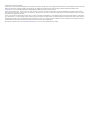 2
2
-
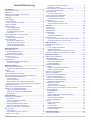 3
3
-
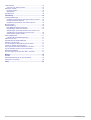 4
4
-
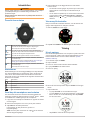 5
5
-
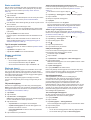 6
6
-
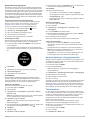 7
7
-
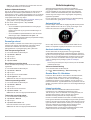 8
8
-
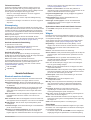 9
9
-
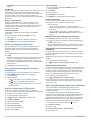 10
10
-
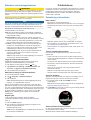 11
11
-
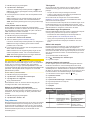 12
12
-
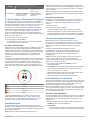 13
13
-
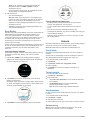 14
14
-
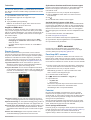 15
15
-
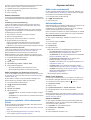 16
16
-
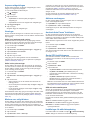 17
17
-
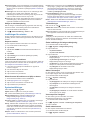 18
18
-
 19
19
-
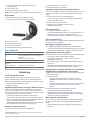 20
20
-
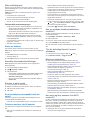 21
21
-
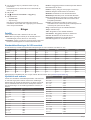 22
22
-
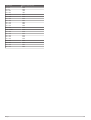 23
23
-
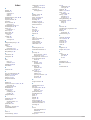 24
24
-
 25
25
-
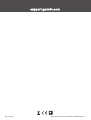 26
26
Garmin Forerunner45 Plus Bruksanvisning
- Typ
- Bruksanvisning
- Denna manual är också lämplig för
Relaterade papper
-
Garmin Forerunner® 30 Användarguide
-
Garmin Forerunner® 230 Användarguide
-
Garmin Forerunner® 245 Användarguide
-
Garmin Forerunner® 245 Bruksanvisning
-
Garmin Forerunner® 645, Black Användarguide
-
Garmin Forerunner® 935 Användarguide
-
Garmin Forerunner 745 Bruksanvisning
-
Garmin Forerunner 945 Bruksanvisning
-
Garmin Forerunner® 945 Användarguide
-
Garmin Instinct® Användarguide